Business के लिए Office 365 में Deferred से Current Channel में कैसे स्विच करें
Microsoft का Office 365 सदस्यता ऊपर रह रहा हैनियमित रूप से नई सुविधाओं और कार्यक्षमता प्रदान करके इसका नाम। Microsoft की इन नई सुविधाओं में से कुछ में Excel में सहयोगी संपादन और AutoSave, वर्ड में वर्धित लेखन टूल, PowerPoint में बंद कैप्शन और Outlook में फ़ोकस किए गए इनबॉक्स शामिल हैं।
आपकी Office 365 सदस्यता कैसी है, इस पर निर्भर करता हैअपने संगठन के भीतर स्थापित, आप इनमें से कुछ नई रोमांचक विशेषताओं को नहीं देख सकते हैं। आपका सिस्टम या नेटवर्क प्रशासक एक धीमी गति से रोल आउट का उपयोग कर सकता है बजाय इसे डिफर्ड चैनल कहा जाता है। इस लेख में, हम आपको दिखाते हैं कि आप वर्तमान चैनल पर आशा के लिए Office 365 Pro Plus सदस्यता कैसे कॉन्फ़िगर कर सकते हैं।
Office 365 Pro Plus वर्तमान चैनल में नवीनतम सुविधाएँ प्राप्त करें
आपका संगठन Office 365 को कैसे कॉन्फ़िगर कर सकता हैप्रो प्लस एक नए संस्करण और सुविधाओं के लिए अद्यतन किया गया है, जो एक चौंका देने वाली रिलीज विधि का उपयोग करके आस्थगित चैनल कहलाता है। आस्थगित चैनल केवल कुछ ही महीनों में नई सुविधाओं की अनुमति देता है जिन्हें ऑफिस के अंदरूनी सूत्रों के बीच ठीक से जोड़ा गया है।
दूसरी ओर, वर्तमान चैनल, आपको प्राप्त करने देता हैजल्द ही उन नई सुविधाओं। वर्तमान चैनल में सुरक्षा, गैर-सुरक्षा और फीचर अपडेट का मिश्रण भी हो सकता है। वर्तमान रिलीज़ होने पर संभवतः आपके नेटवर्क व्यवस्थापक को मनाने की आवश्यकता होगी। यदि आप व्यवस्थापक हैं, तो यहां बताया गया है कि आप इसे अपने संगठन के भीतर उपयोगकर्ता के लिए कैसे सक्षम कर सकते हैं।
पहले यह पता करें कि आप किस चैनल पर हैं; किसी भी Office 365 एप्लिकेशन को खोलें, फ़ाइल> खाते पर क्लिक करें और फिर चैनल जानकारी पर ध्यान दें। नीचे दिया गया स्क्रीनशॉट इंगित करता है कि मैं किस पर हूं स्थगित चैनल, 7766.2099 का निर्माण करें।

Office 365 व्यवस्थापन केंद्र में साइन इन करें। नेविगेशन मेनू में कोग आइकन का चयन करें सेवाएँ और ऐड-इन्स.

नीचे स्क्रॉल करें फिर Office सॉफ़्टवेयर डाउनलोड सेटिंग्स पर क्लिक करें।

नीचे स्क्रॉल करें पीसी और मोबाइल उपकरणों के लिए सॉफ्टवेयर फिर का चयन करें हर महीने (वर्तमान चैनल)।
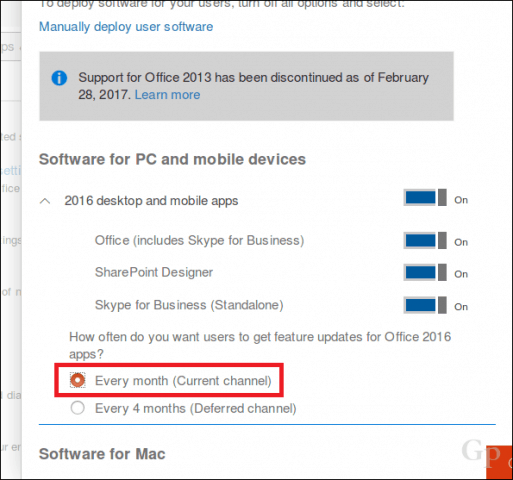
नीचे स्क्रॉल करें तो क्लिक करें सहेजें परिवर्तनों की पुष्टि करने के लिए।
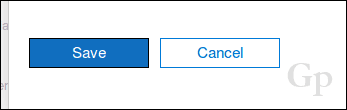
जाँच करने से पहले इसे कुछ समय के लिए टाल देंनवीनतम रिलीज़ के लिए; 24 से 72 घंटे की सिफारिश की जाएगी। फिर आप किसी भी Office 365 एप्लिकेशन को खोल सकते हैं, फ़ाइल> खाते> अपडेट विकल्प> अब अपडेट करें पर क्लिक करें।
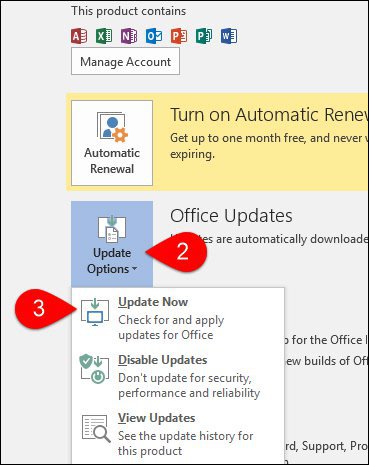
Deferred चैनल के साथ चिपके हुए हैयोग्यता, विशेष रूप से यदि आप विशेष जोड़ इन्स, मैक्रोज़, या तीसरे पक्ष के अनुप्रयोगों या सेवाओं का उपयोग करते हैं जो Office 365 के साथ एकीकृत होते हैं। ये अद्यतन संभावित रूप से संगतता समस्याएँ पैदा कर सकते हैं (जैसे कि वे स्थापित होने के बाद टूट सकते हैं)। यदि आप ऐसे ऐप्स या सेवाओं पर निर्भर नहीं हैं, तो वर्तमान चैनल पर कूदने से बहुत कुछ खोना नहीं है। आप निश्चित रूप से अपने कार्यालय एप्लिकेशन में बहुत अधिक कार्यक्षमता प्राप्त करेंगे। ये विकल्प Office 365 अनन्य हैं; हो सकता है कि अभी भी कार्यालय के स्थायी संस्करण चलाने वालों के लिए प्रोत्साहन किसी सदस्यता पर स्विच करने के लिए हो।
मुझे बताओ कि आप क्या सोचते हो। यदि आप ब्लीडिंग एज फीचर्स को आज़माने में रुचि रखते हैं, तो हमारे गाइड को देखें कि विंडोज या मैक के लिए ऑफिस इनसाइडर प्रोग्राम में कैसे शामिल हों।





![Microsoft Office 2010 डेवलपर प्रशिक्षण किट जारी करता है [groovyDownload]](/images/microsoft/microsoft-releases-office-2010-developer-training-kit-groovydownload.png)




एक टिप्पणी छोड़ें